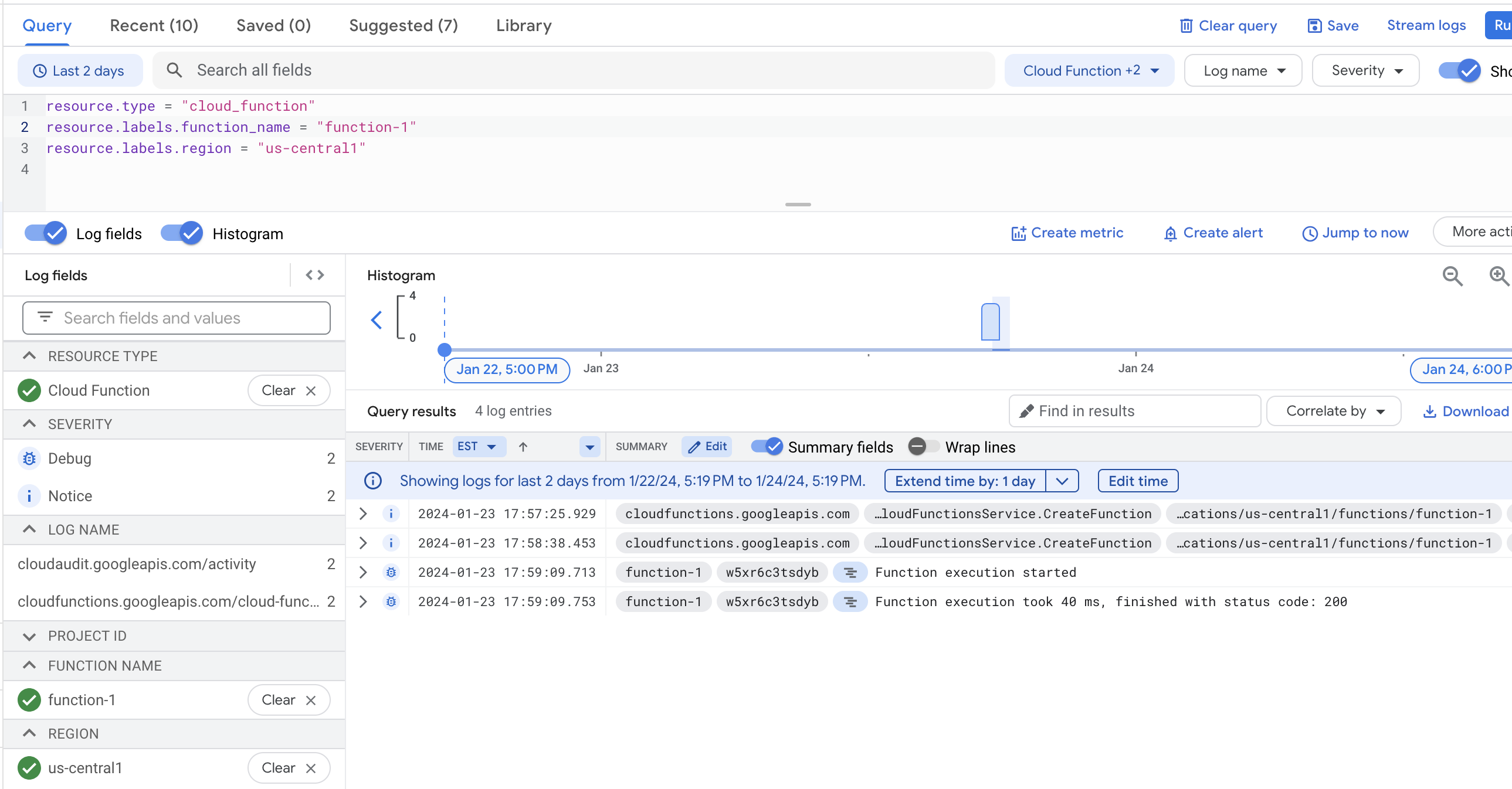Desplegar una función de Cloud Run de 1.ª gen. mediante la Google Cloud consola
Cloud Run Functions es un entorno de ejecución sin servidor para crear y conectar servicios en la nube. Con Cloud Run Functions, puedes escribir funciones con una sola finalidad vinculadas a eventos emitidos desde tus servicios y tu infraestructura en la nube. Tu función se activa cuando se activa un evento que se está monitorizando o mediante una solicitud HTTP.
En esta página se muestra cómo crear y desplegar una función HTTP de primera generación mediante laGoogle Cloud consola. Ten en cuenta que solo puedes crear funciones de 1.ª gen. en proyectos que ya tengas, no en proyectos nuevos. Si se trata de proyectos nuevos, consulta la guía de inicio rápido de la consola para Cloud Functions.
Para seguir las instrucciones paso a paso de esta tarea directamente en la Google Cloud consola, haga clic en Ayúdame:
Antes de empezar
- Sign in to your Google Cloud account. If you're new to Google Cloud, create an account to evaluate how our products perform in real-world scenarios. New customers also get $300 in free credits to run, test, and deploy workloads.
-
In the Google Cloud console, on the project selector page, select or create a Google Cloud project.
Roles required to select or create a project
- Select a project: Selecting a project doesn't require a specific IAM role—you can select any project that you've been granted a role on.
-
Create a project: To create a project, you need the Project Creator
(
roles/resourcemanager.projectCreator), which contains theresourcemanager.projects.createpermission. Learn how to grant roles.
-
Verify that billing is enabled for your Google Cloud project.
-
Enable the Cloud Functions and Cloud Build APIs.
Roles required to enable APIs
To enable APIs, you need the Service Usage Admin IAM role (
roles/serviceusage.serviceUsageAdmin), which contains theserviceusage.services.enablepermission. Learn how to grant roles. -
In the Google Cloud console, on the project selector page, select or create a Google Cloud project.
Roles required to select or create a project
- Select a project: Selecting a project doesn't require a specific IAM role—you can select any project that you've been granted a role on.
-
Create a project: To create a project, you need the Project Creator
(
roles/resourcemanager.projectCreator), which contains theresourcemanager.projects.createpermission. Learn how to grant roles.
-
Verify that billing is enabled for your Google Cloud project.
-
Enable the Cloud Functions and Cloud Build APIs.
Roles required to enable APIs
To enable APIs, you need the Service Usage Admin IAM role (
roles/serviceusage.serviceUsageAdmin), which contains theserviceusage.services.enablepermission. Learn how to grant roles. Abre la página Información general de Functions en la Google Cloud consola:
Ve a la página Vista general de Cloud Run Functions.
Asegúrate de que esté seleccionado el proyecto en el que has habilitado Cloud Run Functions. Solo puedes acceder a este enlace para proyectos que ya tengas. De lo contrario, se te redirigirá a la consola de Cloud Run Google Cloud . Para saber cómo crear y desplegar funciones mediante la consola de Cloud Run Google Cloud , consulta la guía de inicio rápido de la consola para funciones de Cloud Run.
Haz clic en Crear función.
Ponle un nombre a la función; por ejemplo,
function-1.El nombre que le asignes a la función puede incluir letras minúsculas, números y guiones.
En el campo Activador, selecciona HTTP.
En el campo Autenticación, selecciona Requerir autenticación.
La otra opción, Permitir las invocaciones sin autenticar, te permite acceder a la función sin autenticación. Esto es útil para hacer pruebas, pero no recomendamos usar este ajuste en producción a menos que vayas a crear una API o un sitio web públicos. Además, es posible que no te funcione, en función de la configuración de las políticas de tu empresa. Consulta Autenticación para la invocación para obtener más información sobre cómo invocar una función que requiere autenticación.
Haz clic en Guardar para guardar los cambios y, a continuación, en Siguiente.
En el campo Código fuente, selecciona Editor insertado. En este ejercicio, usarás la función predeterminada "Hello World" que se proporciona en el editor.
Usa el menú desplegable Tiempo de ejecución para seleccionar el tiempo de ejecución del lenguaje que hayas elegido.
En la parte inferior de la página, haz clic en Implementar.
Haz clic en el icono para volver a la página de información general de Cloud Run Functions.
Mientras se implementa la función, el icono situado junto a ella es un pequeño spinner. Cuando termine de implementarse, el icono de carga se convertirá en una marca de verificación verde:

Muestra el menú de tu función y selecciona Probar función.
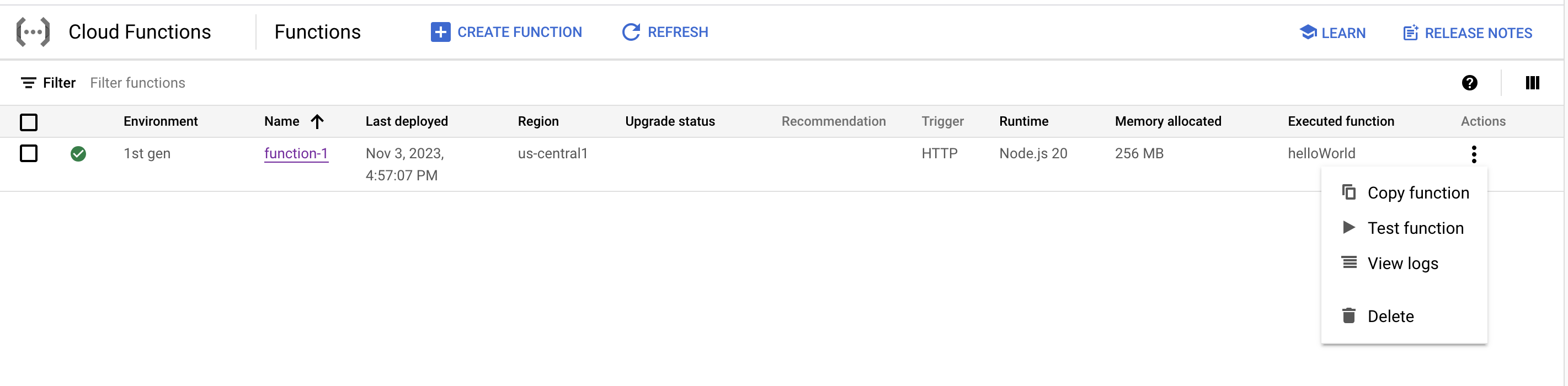
En la página de prueba, haz clic en Probar la función.
En la pantalla Salida se muestra el texto "Hello World!".
Ahora, cambia el mensaje. En el campo Evento de activación, introduce el texto
{"message":"Hello, YOUR_NAME!"}, sustituyeYOUR_NAMEpor un nombre y haz clic en Probar la función.Por ejemplo, supongamos que has introducido el nombre "Rowan". En el campo Salida, verás el mensaje
Hello, Rowan!.En el campo Registros, el código de estado 200 indica que la operación se ha realizado correctamente.

- En la página de información general de Cloud Run Functions, muestra el menú de tu función y haz clic en Ver registros.
- Consulta cómo escribir una función desde cero.
- Más información sobre cómo escribir funciones de Cloud Run
- Consulta más información sobre cómo desplegar funciones de Cloud Run.
- Consulta más información sobre cómo llamar a funciones de Cloud Run.
- Consulte más información sobre la monitorización de funciones de Cloud Run.
Crear una función
Desplegar la función
Probar función
Ver registros
Consulta los registros para ver tus acciones en el historial de registros:
Aparecerá tu historial de registros.